Facebook v iOS asi není třeba nikomu představovat. Přináší do našich mobilních zařízení nejpopulárnější sociální síť na světě, a i když se často potýká s kritikou, patří mezi nejstahovanější a nejoblíbenější aplikace. Disponuje hrstkou nenápadných a užitečných funkcí – znáte je?
Aplikace Facebook pro iOS sklízí – v mnoha případech oprávněně – jistou kritiku, příčinou řady problémů však je snaha vytvořit aplikaci, kterou může používat kdokoliv. Její tvůrci se ji rovněž snažili vybavit co největším počtem užitečných nastavení a funkcí, ale ne vždy je snadné na ně přijít. Která to jsou?
Automatické přehrávaní videí
Klepněte na ikonu tří linek v pravém dolním rohu.
Klepněte na Nastavení -> Nastavení účtu.
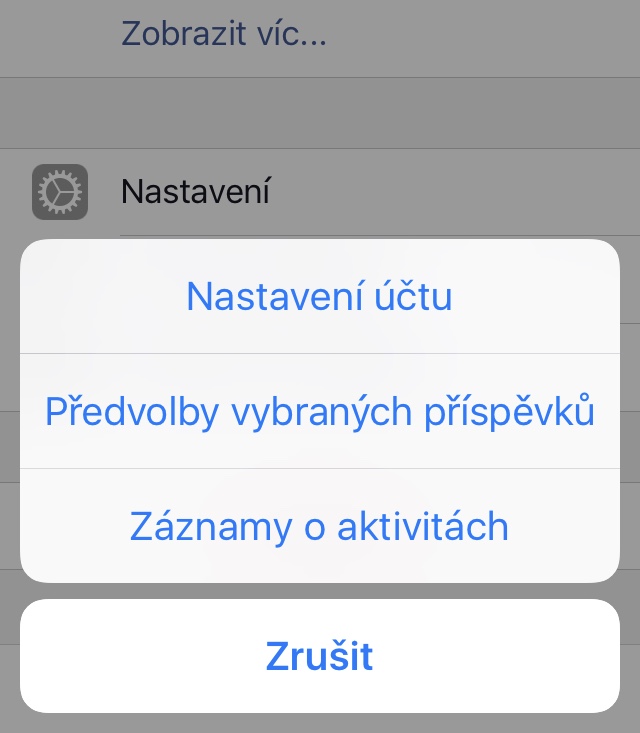
Klepněte na Nastavení účtu -> Automaticky přehrávat a vyberte podmínky automatického přehrávaní videí.
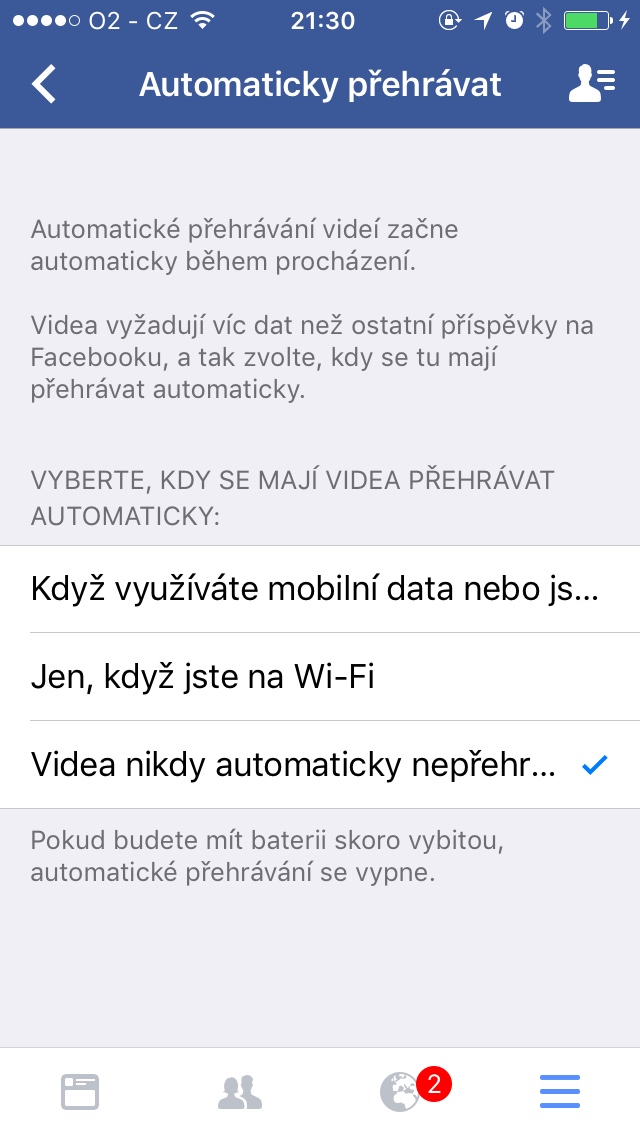
Odhlášení odkudkoliv
Na Facebook se často přihlašujeme z různých zařízení, včetně veřejných počítačů nebo zařízení přítele. Je jednoduché na tato přihlášení zapomínat, ale můžete mít nad nimi kontrolu prostřednictvím Facebooku pro iOS.
Klepněte na ikonu menu a zascrollujte až na Nastavení.
Klepněte na Zabezpečení -> Kde jste přihlášeni. U relací, které chcete ukončit, klepněte na křížek.
Feed
Klepněte na ikonku menu v pravém dolním rohu.
Pod vaším jménem, případně pod názvy stránek, které spravujete, najdete několik položek. Pod nimi klepněte na „Zobrazit víc“.
Klepněte na Kanály.
Klepněte na „Nejnovější“ – dostanete se na feed všech vašich přátel, stránek, skupin a událostí.
Pro návrat použijte šipku v levém horním rohu, která vás vrátí do předchozího menu. Klepněte na ni opět, dokud se nedostanete na hlavní stránku.
Zde klepněte na ikonku feedu v levém dolním rohu.
Skryjte otravné příspěvky
Najeďte na profil dotyčné osoby.
Klepněte na položku „Sledovat“ tak, abyste ji deaktivovali. 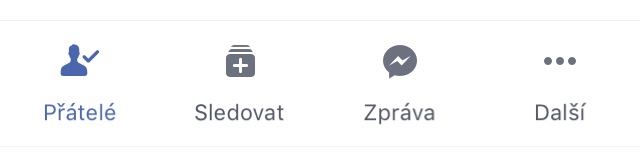
Po provedení tohoto kroku se vám již příspěvky dané osoby nebudou zobrazovat, ale zůstanete přáteli.
Ukládejte na později
U postu, který si chcete uložit na později, jednoduše klikněte na šipku na pravé straně. Zvolte „Uložit“ – a je to! K uloženým položkám se na Facebooku pro iOS dostanete po klepnutí na ikonku menu (tři horizontální linky v pravém dolním rohu) a klepnutím na „Uloženo“.
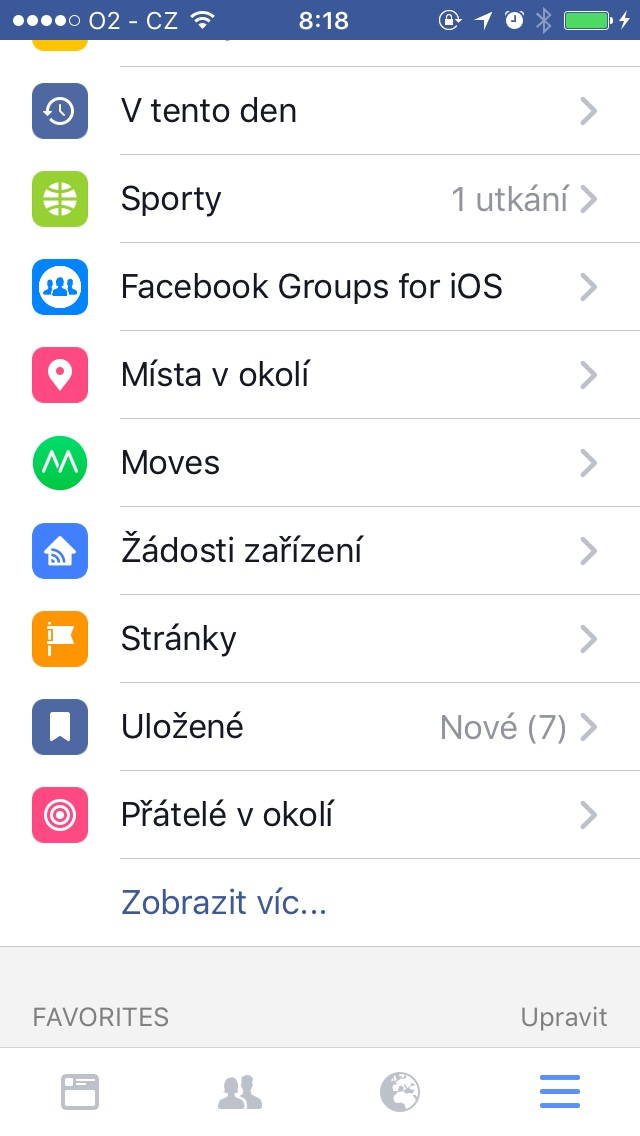









Chcem sa opytať, že ako ste si nastavili slovenský jazyk ?? Ďakujem :))
Máte v Nastavení → Obecné → Jazyk a oblast nastavenu slovenštinu v sekci „Preferované pořadí jazyků“ na prvním místě? Pokud ne, klikněte v pravém horním rohu na Upravit a přesuňte ji na první místo. :)
Nefunguje to…
Zatial čo na MacBooku mám FB v slovenčine na iPhone a iPade je angličtina…!
Zvláštne funguje to len s češtinou… So slovenčinou nie!
To, by aj mňa zaujímalo – kde nastaviť SK………???